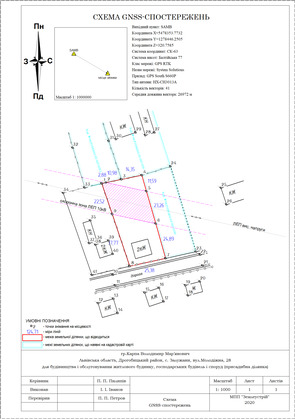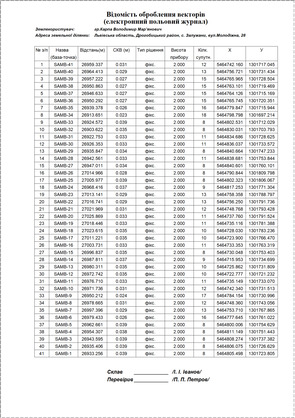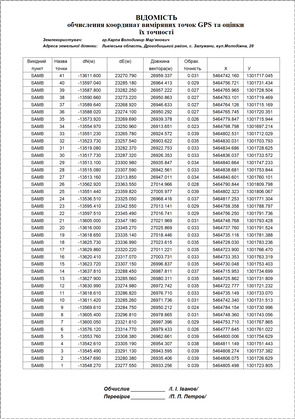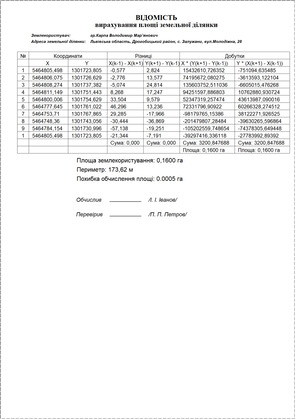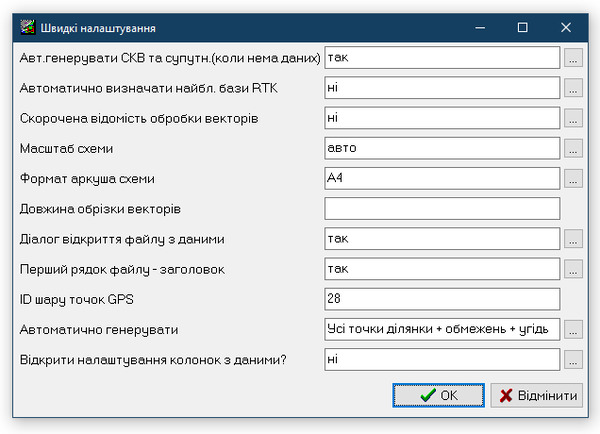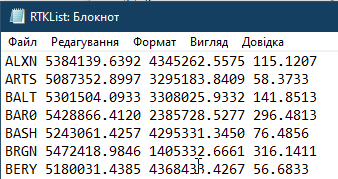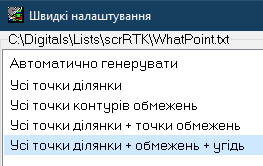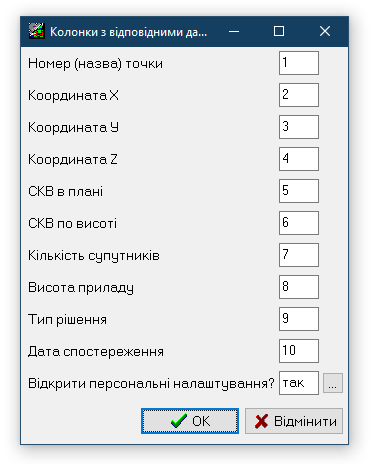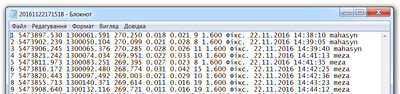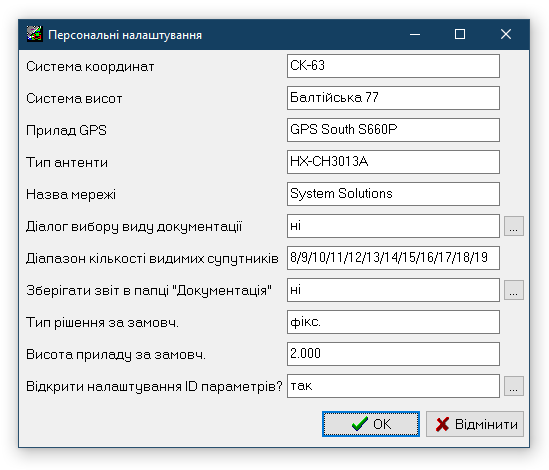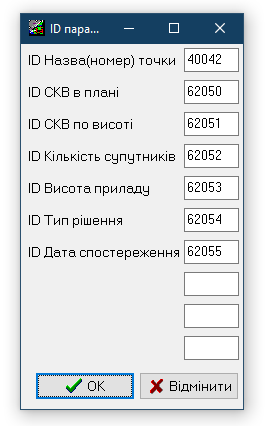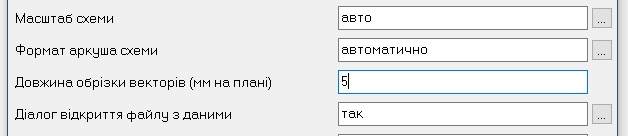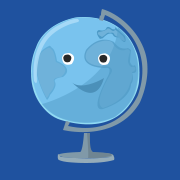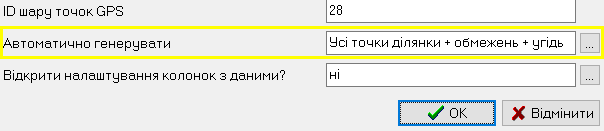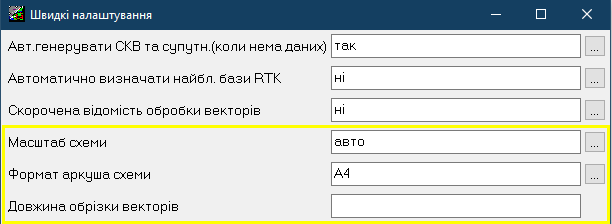19:27 Шаблони для звіту по RTK (матеріали геодезичних вишукувань) |
Шаблони складаються із чотирьох аркушів:
Все розраховується повністю автоматично (див.відео). Після встановлення в Digitals з'явиться така панель інструментів: Перед запуском скрипту потрібно відкрити в Digitals файл XML, першою кнопкою додати точки gps-знімання у форматі TXT чи DAT (не обов'язково). Друга кнопка формує звіт. Якщо першою кнопкою точки не додані - то вони згенеруються автоматично при запуску звіту другою кнопкою. Щоб відкрити налаштування скрипту, створіть нову чисту карту (без жодного об'єкта на ній) і натисніть другу кнопку скрипту. В результаті появиться таке вікно налаштувань: 1. Автоматично генерувати СКВ та супутники (коли нема даних) При включеній опції можна формувати звіт і без наявності точок зйомки. В такому випадку СКВ (середньо-квадратичне відхилення) як у плані так і по висоті генеруються автоматично. Автоматично генерується і кількість видимих супутників. При цьому, якщо частина точок має всі ці дані, то вони залишаються оригінальними. 2. Автоматично визначати найближчі бази RTK Для роботи скрипту потрібен файл-довідник такого вигляду:
Файл-довідник називається RTKList.txt і знаходиться він в папці Digitals. За замовчуванням в нього уже введені координати усіх баз одного з постачальників послуг РТК - SystemSolution. Якщо постачальник РТК у Вас інший - то взамін цих введіть координати його баз. Наявні у зразку координати в системі СК-63. Якщо Ви працюєте в іншій системі координат - то введіть координати баз в Вашій СК. Повний перелік координат у різних СК компанії SystemSolution можна знайти на сайті (див.ТУТ). Координати баз інший постачальників послуг (наприклад, Zakpos) запитуйте у Ваших постачальників послуг РТК. 3. Скорочена відомість обробки векторів Призначена для тих, в кого нема даних про висоту точок над рівнем моря (параметр Z). В такому разі табличка Відомості обробки векторів буде мати спрощений вигляд: Скорочена відомість також включається автоматично тоді, коли по Z одні нулі 4. Масштаб схеми Включає/відключає автомасштаб на Схемі GNSS-спостережень, а також дає можливість прямо в цьому полі поставити вручну потрібне значення масштабу (або вибрати із випадаючого списку). 5. Формат аркуша схеми Дозволяє вибрати із списку потрібний формат аркуша (А4, А3, А2, А1 та автоматично). В комплекті скрипту наявні тільки шаблони А4 та А3. Але, при потребі, користувач може на основі наявного створити додактові шаблони для решти форматів аркушів. Щоб підключити такий шаблон до скрипту, потрібно в його назві в кінці через пробіл просто поставити А2 чи ін.(шаблони знаходяться в корні папки Digitals). Якщо вибрати пункт "автоматично", то формат аркуша буде розраховуватися автоматично, залежно від кількості точок у ділянці - якщо точок більше як 25, то формат А4 автомтаично буде переключатися на А3. 6. Довжина обрізки векторів Якщо це значення порожнє - то вектори, що йдуть від точок зйомки автоматично обрізаються за кілька сантиментів до краю рамки. Але якщо тут поставити конкретну цифру (наприклад 4), то вектори будуть створюватися тільки на вказану довжину (у міліметрах), щоб не нагромаджувати весь аркуш суцільними лініями, коли на ділянці багато точок. Якщо тут поставити 0 - то вектори взагалі не будуть створюватися. 7. Діалог відкриття файлу з даними Якщо опція відключена - то перша кнопка буде не викликати діалог вибору файлу, а просто самостійно додавати усі точки на вузлах ділянки. Друга кнопка також перевіряє, чи такі точки наявні, і якщо ні - створює їх автоматично. Але створення точок наперед першою кнопкою дає можливість потім їх корегувати. Якщо на діалозі вибору шляху з файлом (перша кнопка) натиснути - Скасувати, то точки також будуть створені автоматично. 8. Перший рядок файлу - заголовок Потрібно включити в тому випадку, коли файл із даними GPS має рядок заголовку. 9. ID шару точок GPS По замовчуванню тут вказаний id28, шар - Точки знімальної мережі. Можна вибрати щось інше. 10. Автоматично генерувати Дана опція стосується тільки випадку, коли відсутні точки зйомки ділянки, що отримані з приладу. У випадаючому списку доступні такі варіанти:
Якщо вибрати варіант "усі точки ділянки", то скрипт автоматично створить пікети на усіх поворотних точках ділянки. При інших варіантах - точки будуть створені на інших відповідних об'єктах. При цьому без дублювання. 11. Відкрити налаштування колонок з даними. Якщо "так", то відкриються наступні налаштування:
Тут потрібно вказати в якій колонці файлу gps знаходяться відповідні дані. Файл з даними повинен виглядати орієнтовно так (скачати): Перші 4 колонки обов'язково Номер точки КоординатаХ КоординатаУ КоординатаZ. Дальше - в будь якому порядку, залежно від налаштувань експорту із приладу GPS. Третє вікно налаштувань виглядає так:
Тут, в основному, вказуються дані, які потім підтягуються в шаблони. Також є можливість включити Діалог вибору виду документації. Якщо включено - то вид документації у Схемі буде підтягуватися не з файлу ХМЛ, а з діалогу вибору. Діапазон кількості видимих супутників - опція призначена для режиму автоматичного генерування СКВ та кількості супутників. Дозволяє задати діапазон кількості супутників, в межах якого буде здійснюватися випадковий вибір. Даний діапазон різний у різних приладів залежно від підтримки Глонасс та інших супутникових систем. Якщо поле Система координат залишити порожнім - то система координат буде автоматично читатися з обмінника xml. Тип рішення за замовчуванням - дозволяє вказати тип рішення (фіксоване, плаваюче, автономне і т.д.) на випадок, коли цієї інформації не буде знайдено в параметрах точок. Висота прибору за замовчуванням - дозволяє вказати висоту приладу GPS на випадок, коли цієї інформації не буде знайдено в параметрах точок. Зберігати звіт у папці "Документація" - дає можливість включити автоматичне збереження звіту у папці, де знаходиться обмінник (в цій папці додатково створюється папка під назвою "Документація"). І останнє вікно налаштувань дозволяє змінити ID параметрів з відповідними даними:
Потрібно міняти тільки в тому випадку, коли у Вас вже є карта із готовими точками GPS-знімання із заповненими даними про СКВ, кількість супутників тощо. Або коли дані GPS в інших форматах. Додатково: Перша кнопка скрипту дозволяє не тільки додавати точки знімання, а ще й робити з ними певні маніпуляції, а саме: 1) якщо виділити тільки частину з уже доданих раніше точок і запустити скрипт першою кнопкою, то відбудеться зміна масштабу карти так, щоб виділені точки влізлися на майбутню Схему. При цьому автоматично будуть винесені підписи в тих самих розмірах і позиції, які будуть потім на схемі. Також це зручно при додаванні точок і потім збору об'єктів, щоб видно було підписи точок і щоб вони не заважали. 2) якщо виділити повністю усі точки і натиснути кнопку - то відбудеться переприсвоєння їх номерів. Це зручно у випадку, коли Ви додали усі точки на карту, а потім деякі видалили (наприклад, точки на четвертих кутах будівель). І щоб номери точок знову йшли за порядком, якраз призначений цей варіант запуску.
СКВ автоматично генерується за формулою, яка залежить від відстані до базової станції та кількості видимих супутників плюс випадкова похибка. Кількість видимих супутників генерується повністю випадково але має просторову тенденцію, тобто, якщо дві точки знаходяться поряд - то кількість супутників буде схожою за значенням. Відомість вирахування площі формується за найбільш точним аналітичним способом за відомими координатами поворотних точок. Читайте, як редагувати ваші реквізити. Вартість скрипту з шаблонами 600 грн. |
| Щоб придбати скрипт собі чи отримати техпідтримку, пишіть на email: fendak@ukr.net. |
| Телефон для довідок: (097) 547-48-55. |
| Скрипт компілюється під ключ ліцензії Digitals. Його можна переглянути в меню Допомога - Про програму. Програма має бути нової версії.
|
| Всього коментарів: 43 | 1 2 » |
|
| |
| 1-20 21-25 | |